Max怎么制作葫芦形状的浮雕效果教程
来源:网络收集 点击: 时间:2024-03-10【导读】:
Max怎么制作葫芦形状的浮雕效果,Max中想制作浮雕效果的模型该怎么制作,下面我们就来看看详细的制作方法,需要的朋友可以参考下。工具/原料moreMax软件方法/步骤1/14分步阅读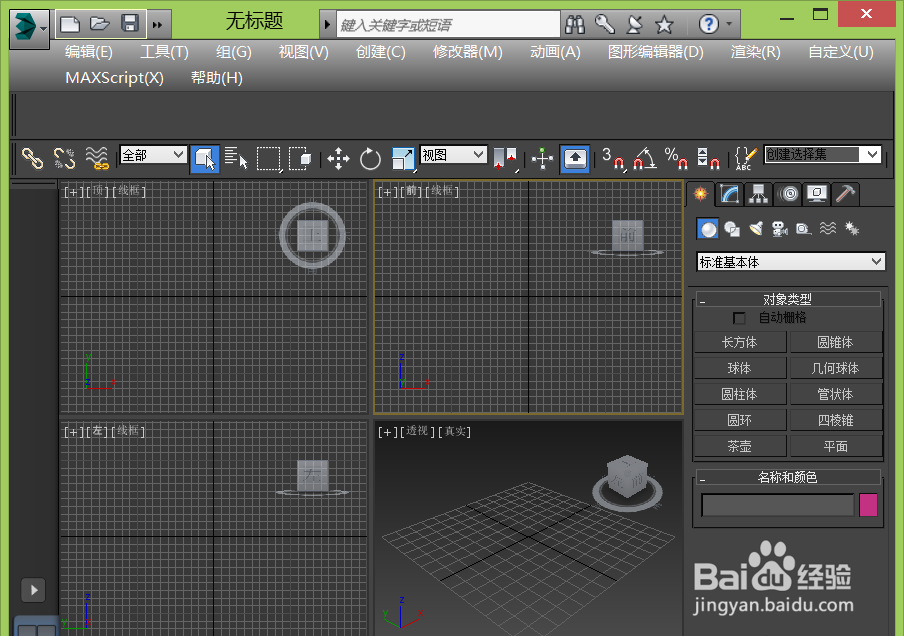 2/14
2/14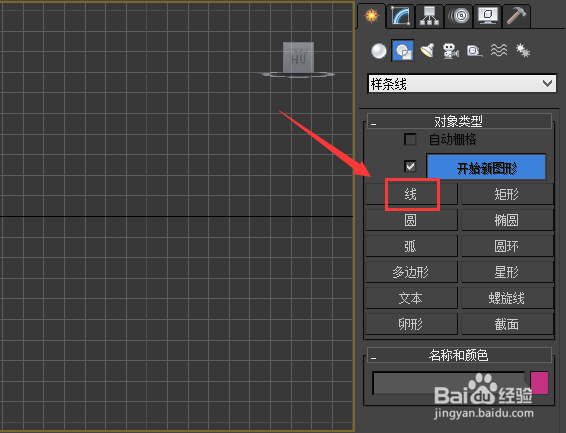 3/14
3/14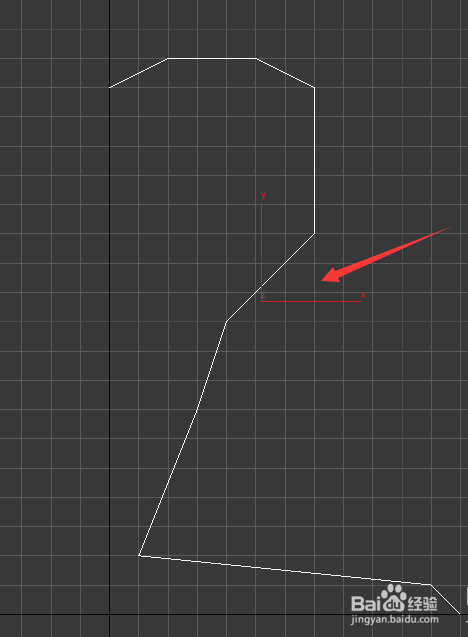 4/14
4/14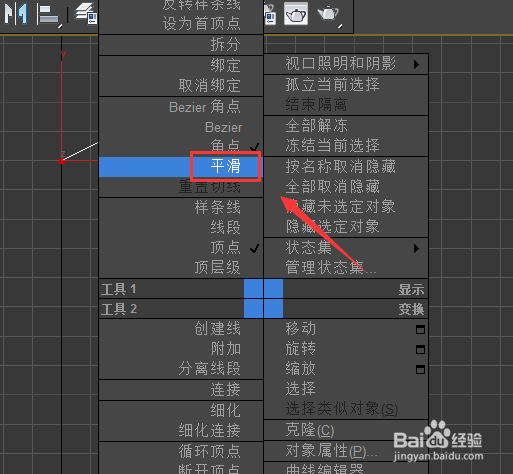 5/14
5/14 6/14
6/14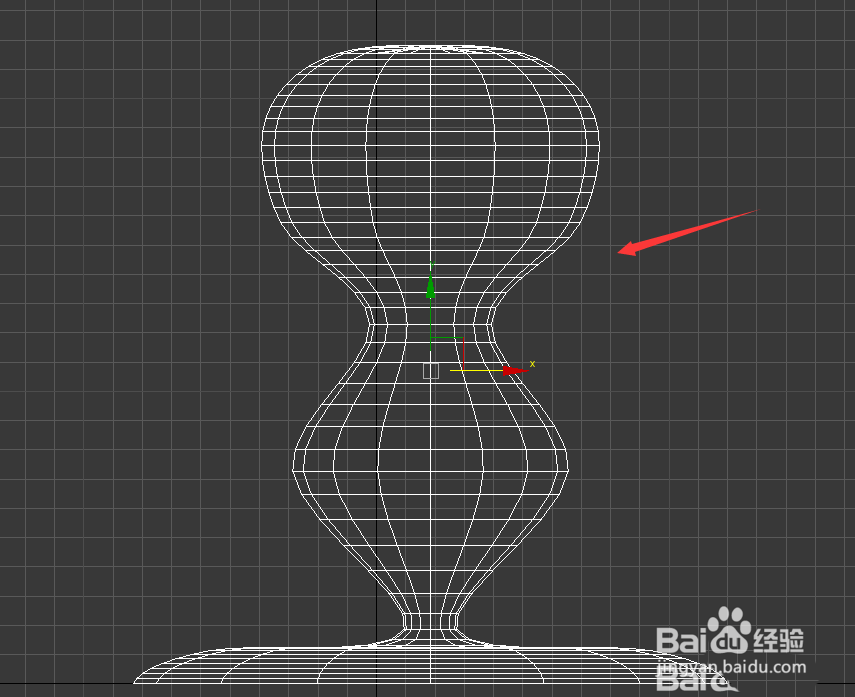 7/14
7/14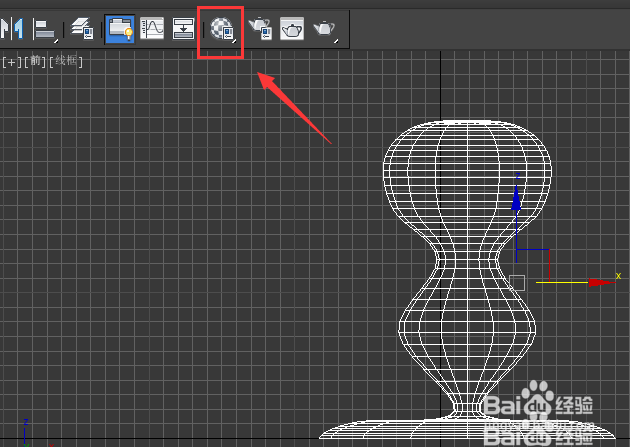 8/14
8/14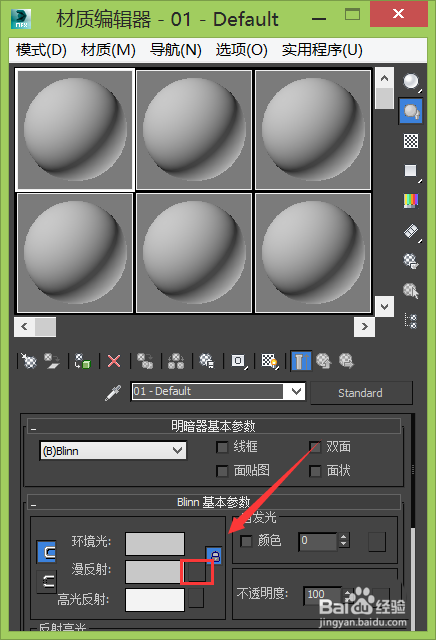 9/14
9/14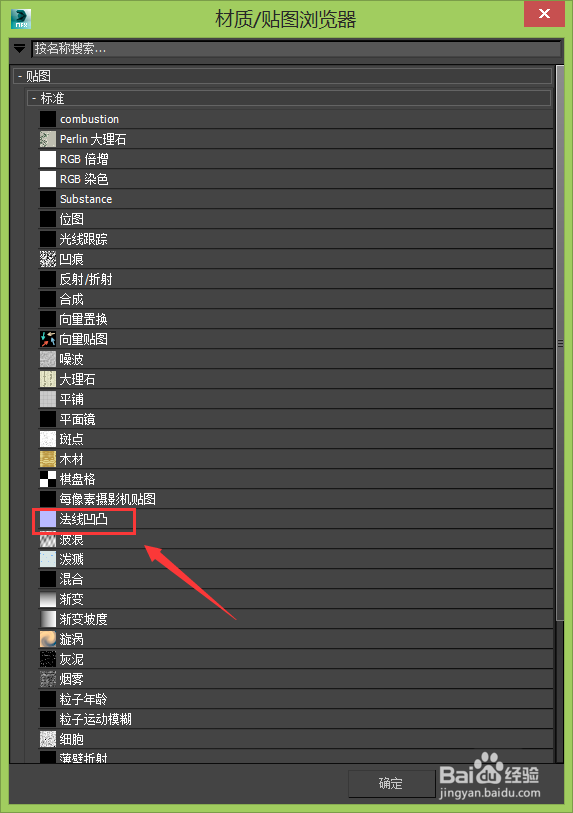 10/14
10/14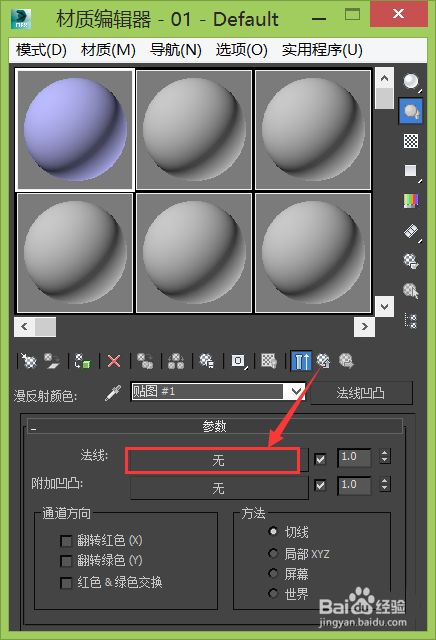 11/14
11/14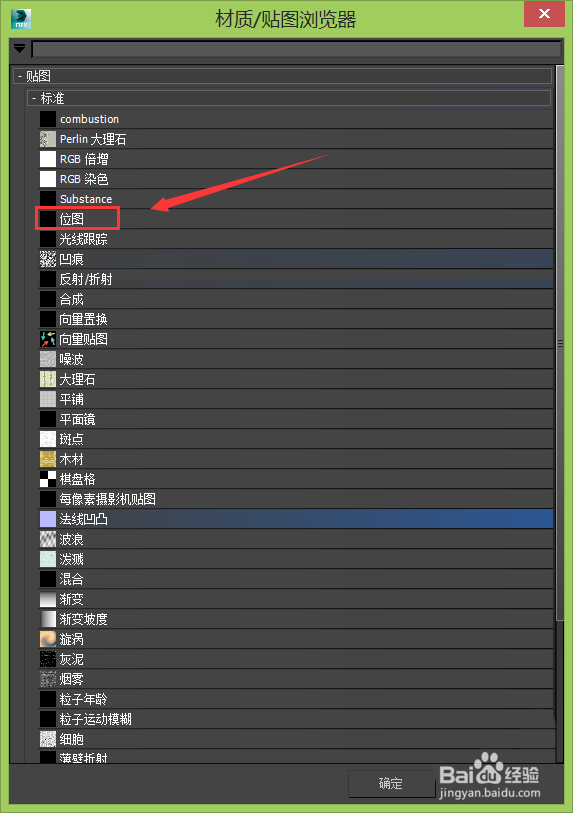 12/14
12/14 13/14
13/14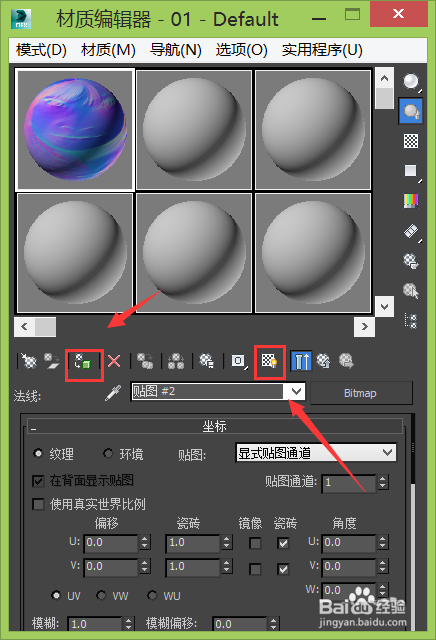 14/14
14/14 注意事项
注意事项
1、打开3dmax这款软件,进入到3dmax的操作界面;
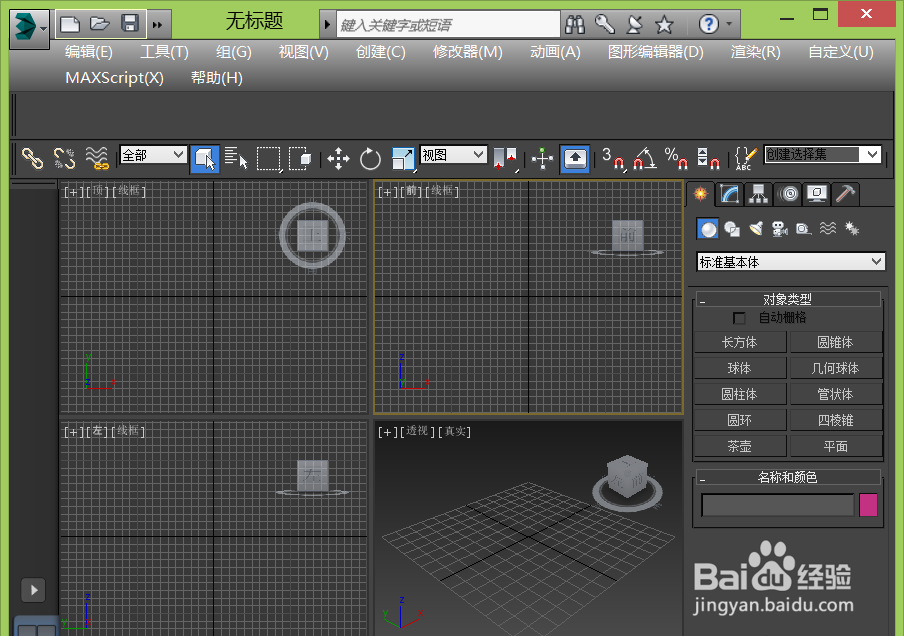 2/14
2/142、在该界面内找到形状选项内的线命令;
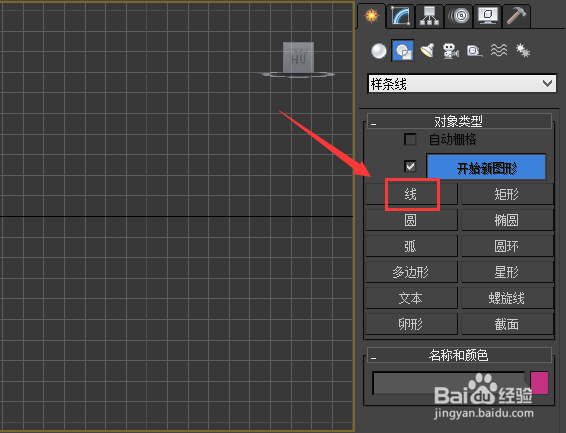 3/14
3/143、选择线命令在前视图里绘制一条曲线;
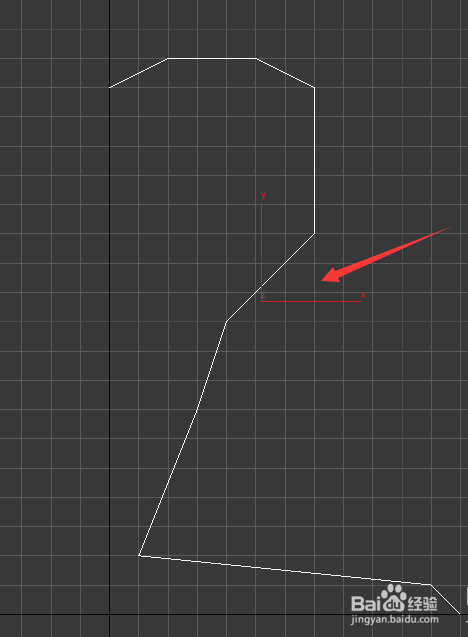 4/14
4/144、选择线在修改里找到点层级,然后选择所有的点单击鼠标左右键在弹出的右键菜单里找到平滑选项;
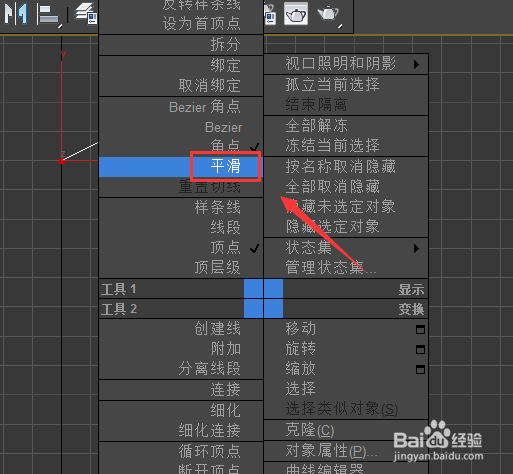 5/14
5/145、点击平滑选项然后调节点我们得到如图所示的图形;
 6/14
6/146、选择修改后的图形在修改里给其添加车削修改器,添加车削修改器以后得到的图形;
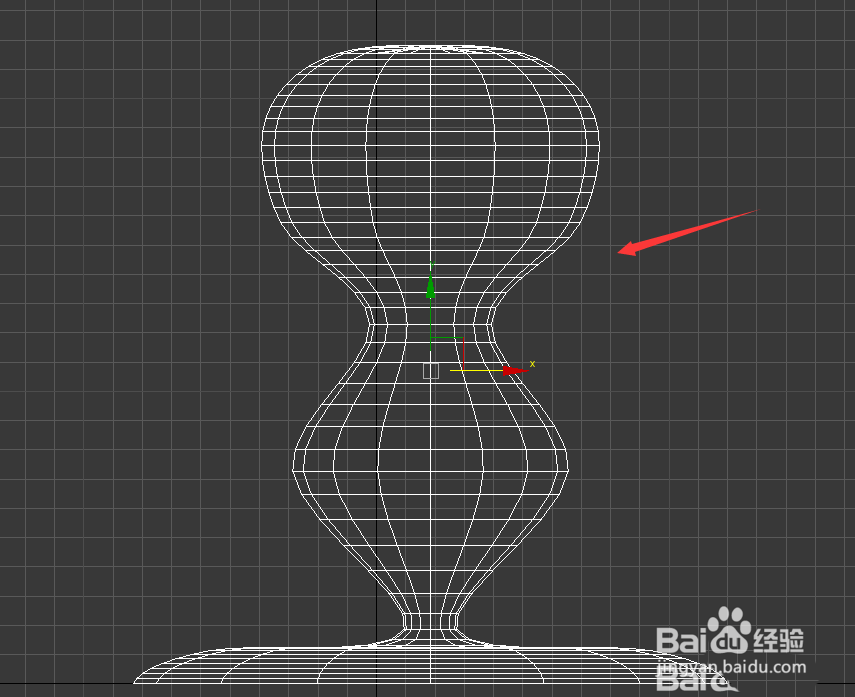 7/14
7/147、选择现在的图形再找到材质编辑器选项;
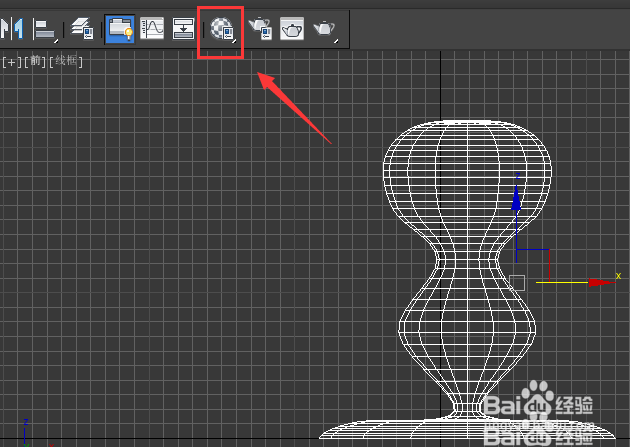 8/14
8/148、点击材质编辑器选项,在弹出的对话框内选择一个材质球,然后找到漫反射里的选择按钮;
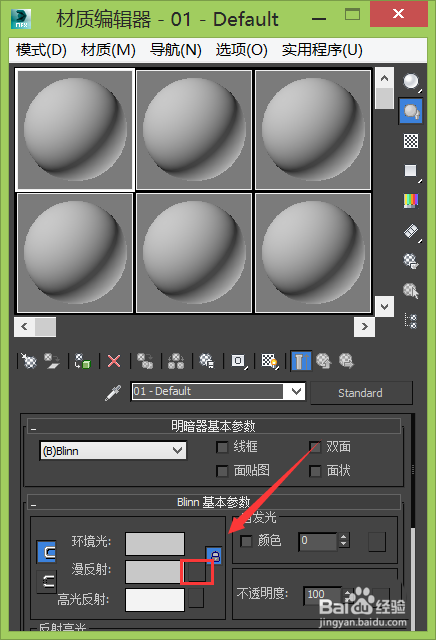 9/14
9/149、点击该选择按钮在弹出的对话框内找到法线凹凸选项;
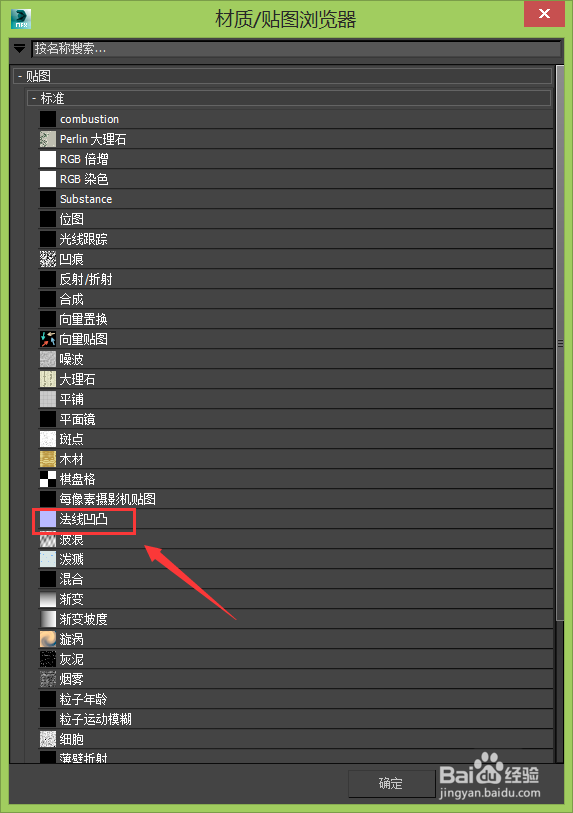 10/14
10/1410、点击法线凹凸选项后在设置里找到法线后的无按钮;
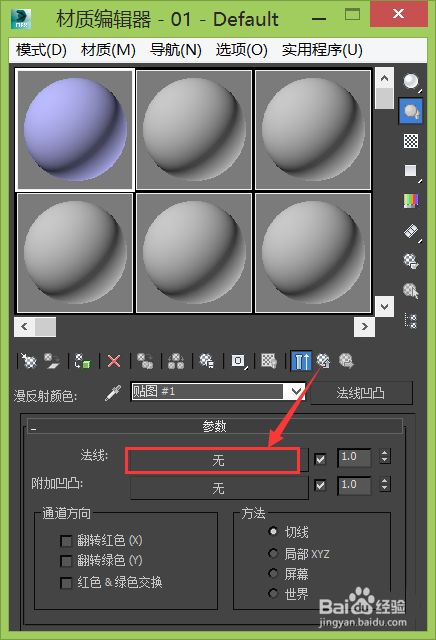 11/14
11/1411、点击无按钮在弹出的对话框内找到位图选项;
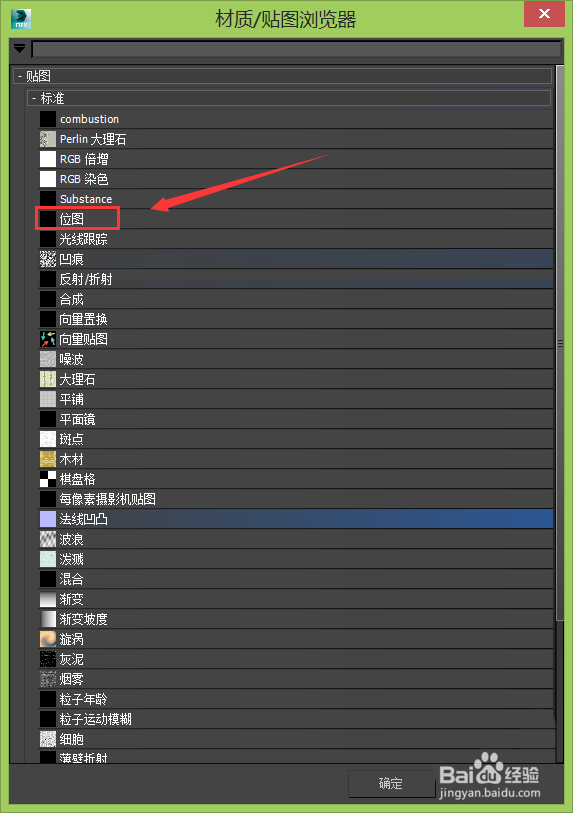 12/14
12/1412、点击位图选项,在弹出的对话框内找到我们的贴图图片;
 13/14
13/1413、选择该图片后在材质编辑器里找到将材质指定给选择的对象选项和视口中显示明暗处理材质选项;
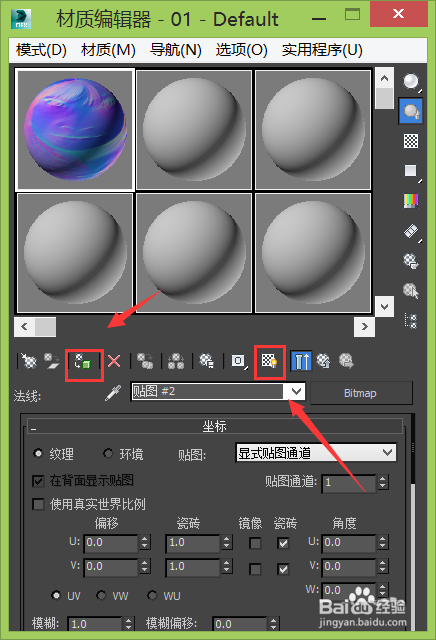 14/14
14/1414、点击将材质指定给选择对象选项和时口中显示明暗处理材质选项后,可以看到我们的浮雕效果就制作好了;
 注意事项
注意事项个人百度经验作品,未经许可,谢绝转载 。
版权声明:
1、本文系转载,版权归原作者所有,旨在传递信息,不代表看本站的观点和立场。
2、本站仅提供信息发布平台,不承担相关法律责任。
3、若侵犯您的版权或隐私,请联系本站管理员删除。
4、文章链接:http://www.1haoku.cn/art_307812.html
上一篇:如何设置短信字体的大小
下一篇:临牌怎么上高速
 订阅
订阅